티스토리 뷰
반응형
포스트맨으로 네이버의 OPEN API를 실행하여 테스트하는 방법에 대해 알아보자.
1. 포스트맨(Postman) 사용 이유
- API 요청할 때 서버가 제대로 동작하는지 확인해보기 위해
- API 요청 후 출력되는 데이터를 확인하기 위해
2. 포스트맨으로 네이버 OPEN API 실행하기
(영화 검색 API 사용한다고 가정)
1) 네이버 개발자 센터 - 새 애플리케이션 생성
애플리케이션 - NAVER Developers
developers.naver.com
2) 포스트맨 설치
Postman API Platform | Sign Up for Free
Postman is an API platform for building and using APIs. Postman simplifies each step of the API lifecycle and streamlines collaboration so you can create better APIs—faster.
www.postman.com
3) Collection 생성
Collection은 Request들이 담겨있는 폴더라고 생각하면 된다.

4) Request 생성

5) GET 요청 URL 입력
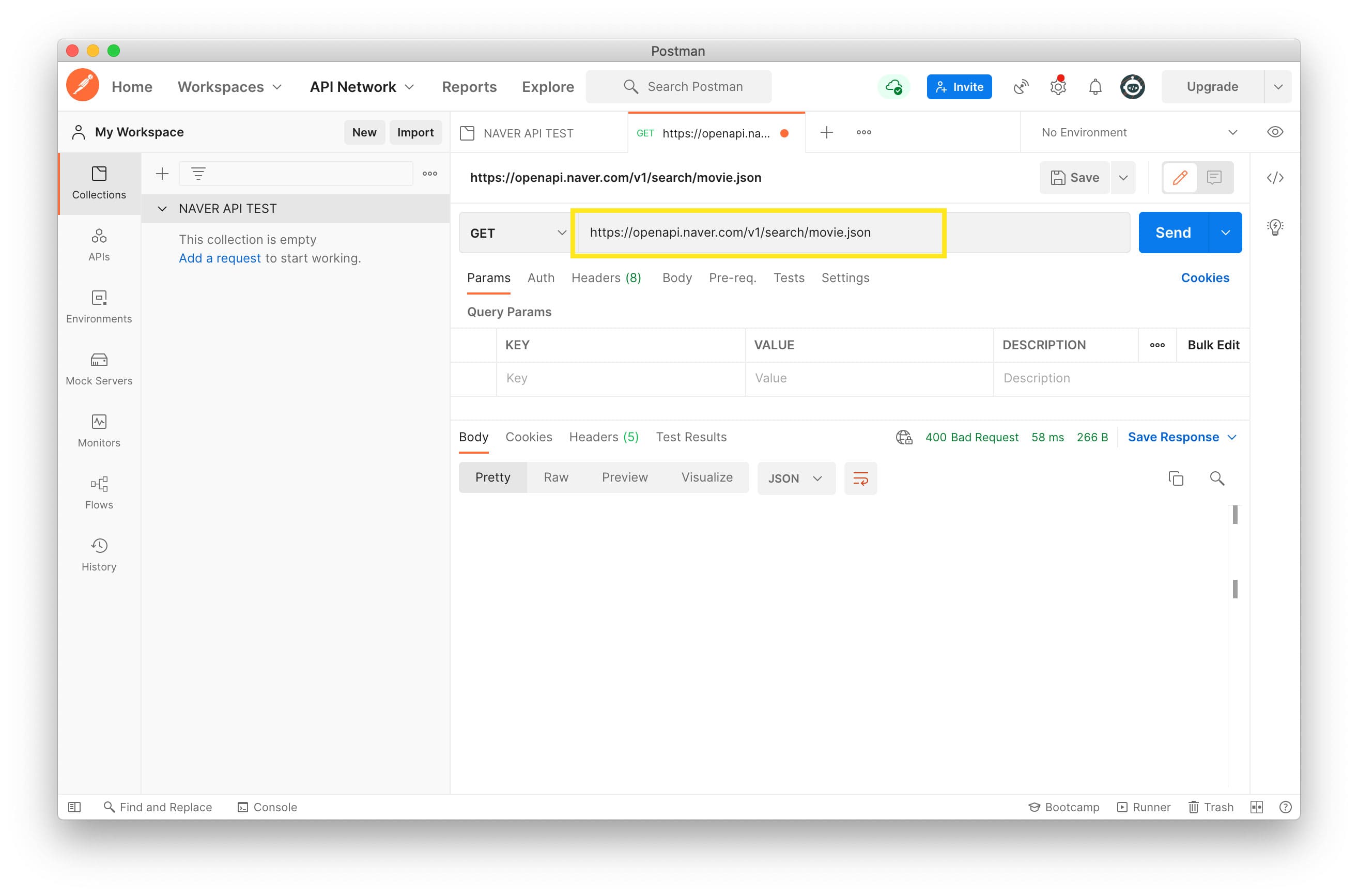
GET 요청 URL은 API 명세에서 확인할 수 있다.

6) Header에 ID와 Secret Code 입력

호출 ID와 Secret code 형식은 API 명세에서 확인할 수 있으며, 본인의 ID와 Secret code는 '내 애플리케이션' 메뉴에서 확인할 수 있다.


7) Params에 파라미터 입력
필수 파라미터는 반드시 입력하고, 그 외 파라미터는 필요에 따라 사용하면 된다.
예시) 라라랜드를 검색했을 때 요청 결과를 확인하고 싶다면 아래와 같이 query 파라미터를 사용한다.

파라미터는 API 명세에서 확인하면 된다.

8) Send 버튼을 클릭하여 결과창에서 결과를 확인한다.

반응형
'ETC.' 카테고리의 다른 글
| createapp으로 웹 프로젝트 초기 세팅 (Setup) 쉽게 하기 (0) | 2022.03.01 |
|---|---|
| 네이버 OPEN API KEY 발급받는 방법 (0) | 2022.02.16 |
| [VSCode] MDN 팝업창 설명 말풍선 끄기 (2) | 2022.01.02 |
| Homebrew란? 맥(Mac)에 Homebrew 설치하기 (0) | 2021.11.01 |
| [애드센스] 'sellers.json 파일에 게시하시기 바랍니다.' 해결 방법 (0) | 2021.07.05 |